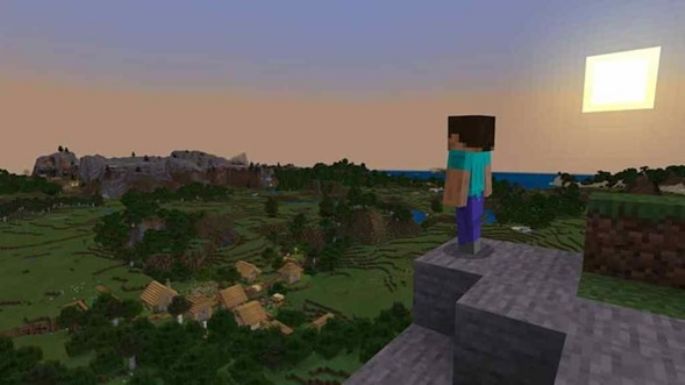E-Sports
Así es como puedes cambiar 'Minecraft Skins' en PC, consola y Pocket Edition; mira aquí los detalles
Así es como puedes cambiar 'Minecraft Skins' en PC, consola y Pocket Edition; mira aquí los detalles y más al respectoEstados Unidos.- Tienes muchas opciones para aquellos que buscan parecerse a un personaje diferente cuando juegas Minecraft. Puedes cambiar el aspecto de tu avatar entre varias opciones, algunas gratuitas y otras disponibles a través de paquetes DLC comprados. ¿Qué tienes que hacer que eso suceda cuando decides parecerte a una cosa diferente? Quieres cerrar sesión en el juego antes de intentar cambiar tu aspecto. No funciona mientras juegas. Esto es lo que necesita saber sobre cómo cambiar Minecraft Skins mientras juega en una PC, desde consolas o la edición Pocket.
- Cambiar Minecraft Skin en PC4
Primero, debe descargar la máscara a su computadora. Hay una variedad de máscaras únicas disponibles que puedes encontrar en línea. Descargue el que desee en su computadora y colóquelo en un lugar que pueda encontrar fácilmente más tarde. A continuación, cárguelo en su juego de Minecraft y, en la parte superior, elija la pestaña "máscara", y debería ver las máscaras que tiene disponibles actualmente junto con la opción de elegir una nueva. Haga clic en el icono "más" y se abrirá una pestaña que lo llevará a sus archivos para cargar el paquete de máscaras que descargó. La nueva máscara debe cargarse después de tener los archivos, y puede elegir entre la opción clásica o delgada. Ahora puedes cargar en tu juego de Minecraft y usar tu piel.

- Cambiar el aspecto de Minecraft en Pocket Edition
El proceso es similar a la versión para PC. Debe descargar los archivos de un sitio web alternativo desde el navegador de su teléfono inteligente y guardarlos en sus archivos. Una vez que tenga los archivos guardados en su teléfono, cargue Minecraft y elija la opción de configuración en la parte inferior derecha de la pantalla. Seleccione para elegir una nueva máscara, y debe navegar hasta donde guardó el archivo en el disco duro de su teléfono. Una vez que lo tengas y lo subas, la piel ahora debería estar en tu avatar.
- Cambiar el aspecto de Minecraft en consolas
Las cosas son un poco más sencillas desde una consola, pero también limita la cantidad de máscaras que puedes tener. Solo puedes usar y comprar los disponibles para Minecraft. Cuando abras el juego, navega a la sección "Ayuda y opciones" y haz clic en la opción de cambiar máscara. Debe haber una variedad de paquetes de máscaras que puedes comprar, y después de comprar o elegir el que quieras, puedes elegir la opción que quieras para tu avatar.
Fuente: Puro Show